Одна из лучших вещей заключается в том, что вы можете использовать Windows 11 в качестве мобильной платформы. Например, вы можете установить и использовать приложение Android, приложение Windows Maps и т. д. Windows Maps — это удобное приложение для поиска местоположения, получения маршрута из одного места в другое, отслеживания информации о дорожном движении, чтения отзывов и т. д.
Однако всякий раз, когда вы ищете местоположение или место в приложении Windows Maps, Windows 11 сохраняет эти данные. Он имеет преимущества и недостатки. Преимущество в том, что вы можете быстро найти ранее найденные места из истории. Но с другой стороны, другие люди могут видеть на вашем компьютере, какие области вы исследовали в приложении Windows Maps.
По какой-то причине, если вы хотите очистить или удалить историю местоположений со своего компьютера, вам поможет эта статья gearupwindows.
Как стереть или очистить историю местоположений в Windows 11 с помощью приложения «Настройки»?
Чтобы удалить историю местоположений в Windows 11, выполните следующие действия:
Шаг 1. Сначала нажмите Окна + я клавиши на клавиатуре, чтобы открыть настройки Windows.

Шаг 2. После этого переключитесь на Конфиденциальность и безопасность вкладку в левой части окна настроек.
Шаг 3. Затем нажмите на Расположение установка с правой стороны.

Шаг 4. Затем прокрутите вниз и найдите История местоположений вариант.
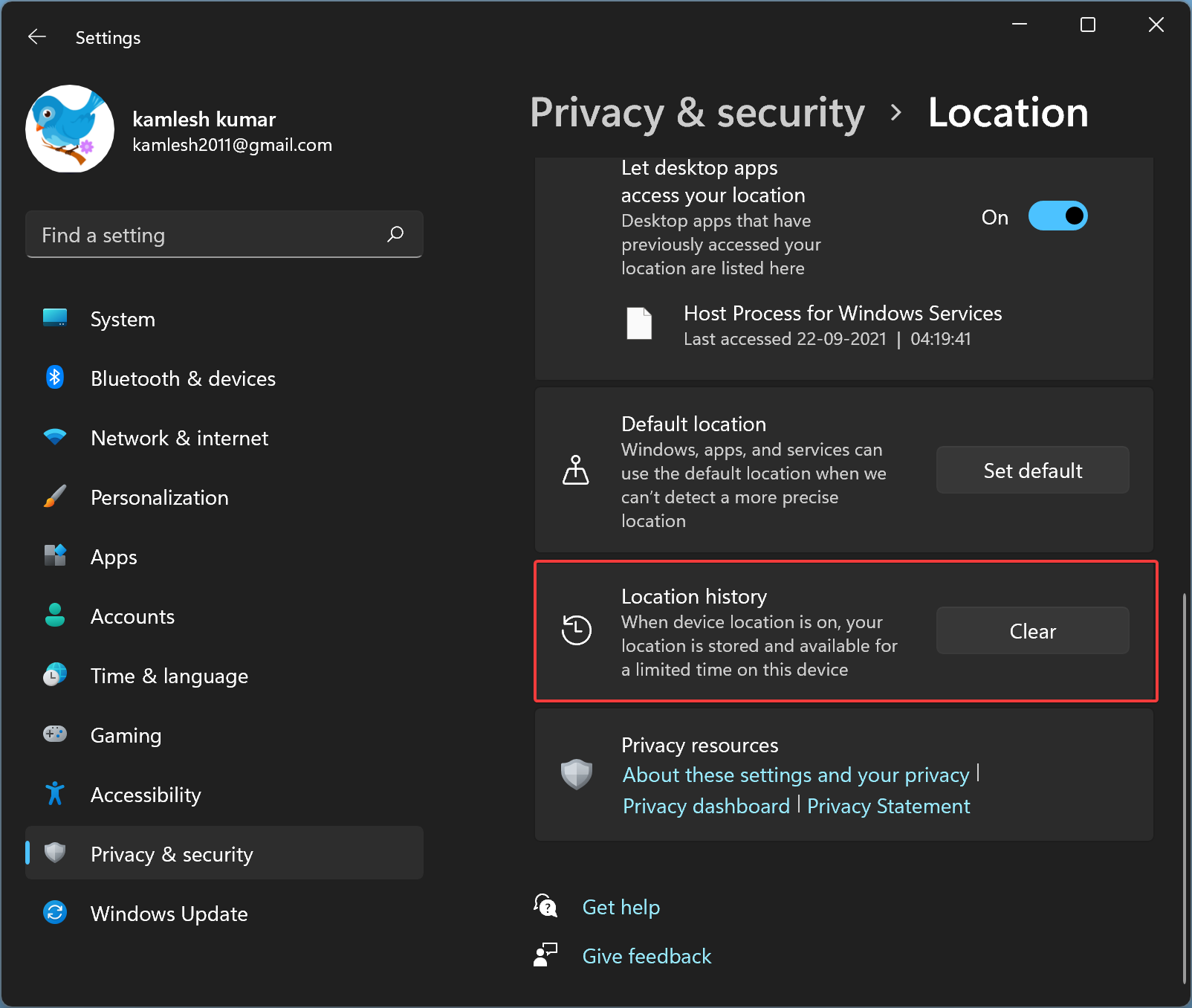
Шаг 5. Наконец, нажмите на кнопку чистый кнопка рядом с “История местоположений” вариант.
Как только вы удалите историю местоположений, вы увидите знак галочки. Это означает, что история местоположений успешно удалена с вашего компьютера.
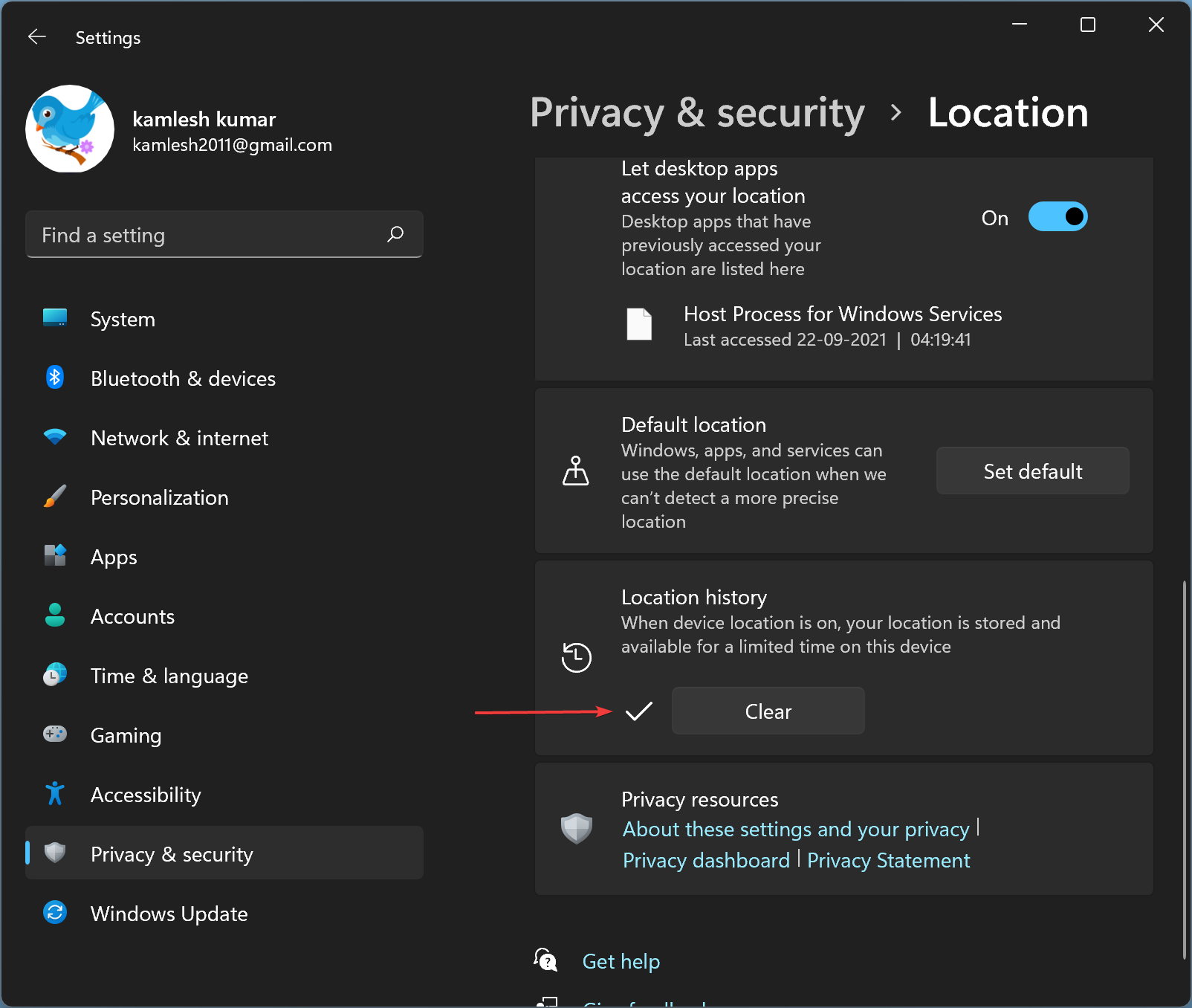
Как удалить или удалить историю местоположений в Windows 11 с помощью приложения «Карты»?
Чтобы удалить историю местоположений в Windows 11 с помощью приложения «Карты», выполните следующие рекомендуемые действия:
Шаг 1. Сначала нажмите Окна + С или же Окна + Q клавиши на клавиатуре, чтобы открыть окно поиска на панели задач. Либо нажмите кнопку «Поиск» на панели задач, чтобы открыть окно поиска.
Шаг 2. Тип Карты в поле поиска, а затем нажмите на его запись, чтобы открыть его.
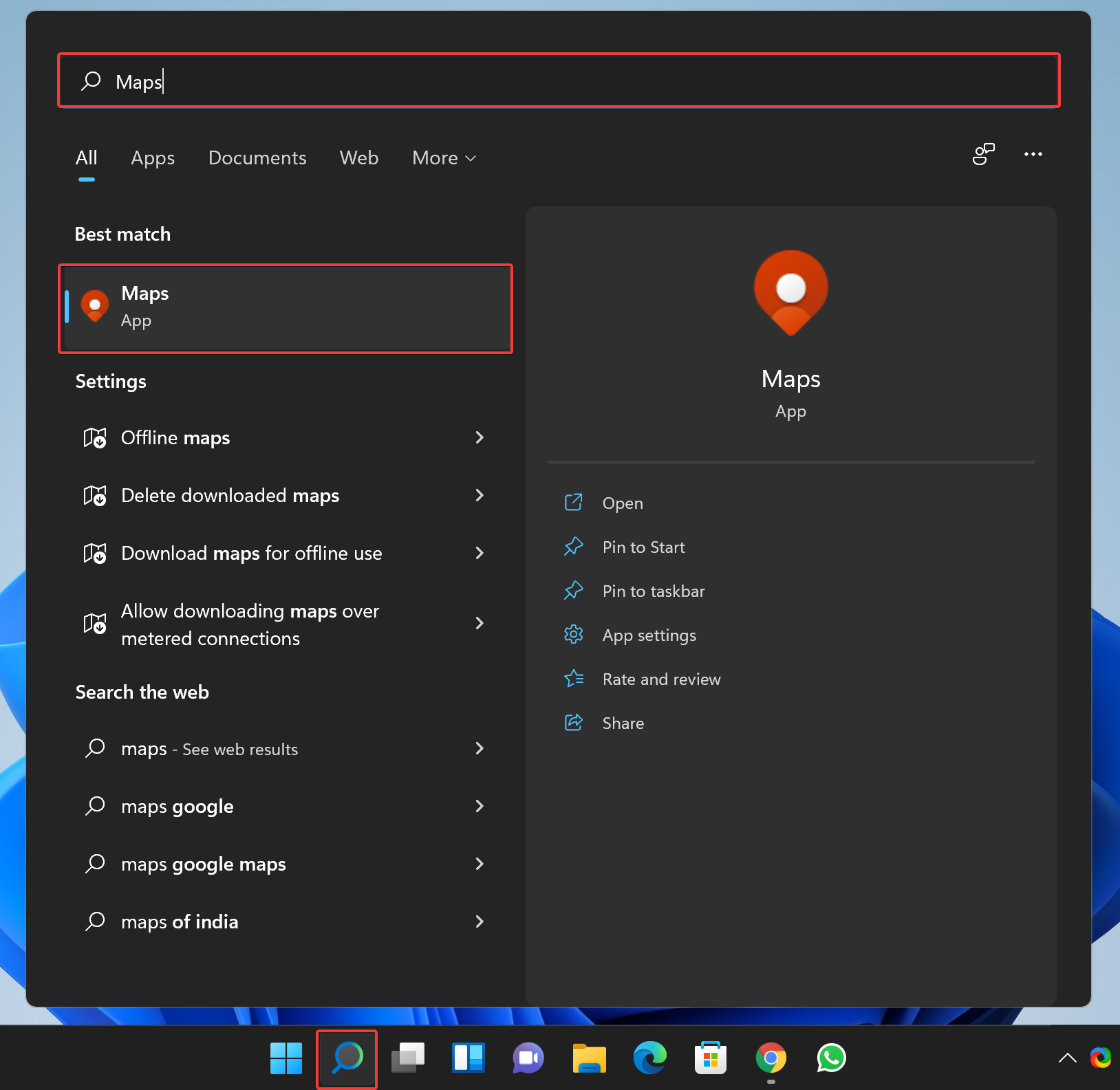
Шаг 3. Когда Карты приложение открывается, нажмите на трехточечный значок и выберите Настройки в списке.
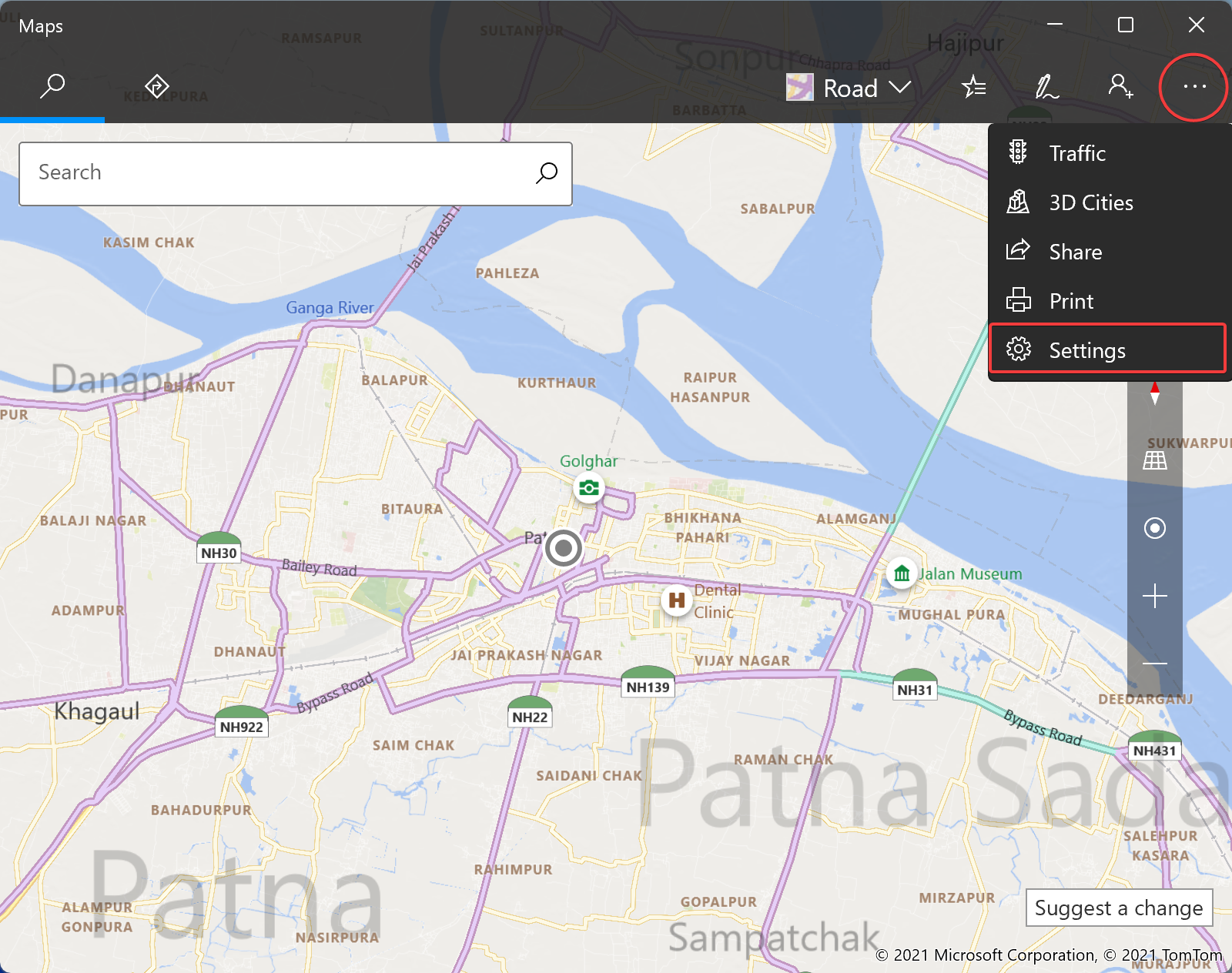
Шаг 4. Затем прокрутите вниз страницу настроек Карт, чтобы найти Разрешения раздел. Наконец, нажмите на Удалить историю кнопка.

После выполнения вышеуказанных шагов вы должны увидеть сообщение «История удалена».

Удачи.
